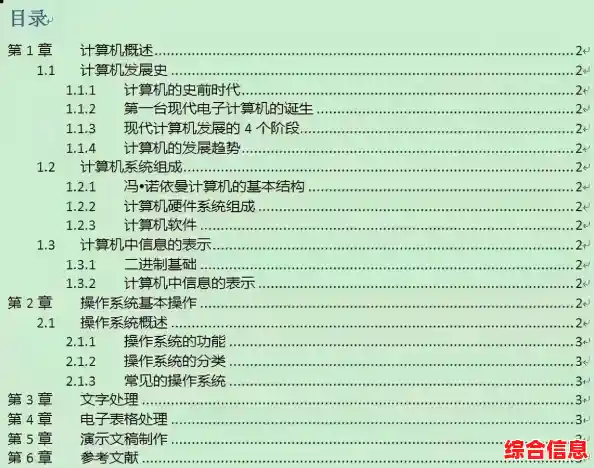想要让一份几十页甚至上百页的文档看起来专业、规整,一个清晰明了的目录是必不可少的,很多人习惯手动输入目录,不仅耗时耗力,更麻烦的是,一旦文档内容有修改,页码或标题变了,就得重新手动调整,非常容易出错,Word内置了强大的自动生成目录功能,掌握了它,这些烦恼就一扫而光了。
第一部分:操作流程——三步搞定自动目录
自动生成目录的核心秘诀就一句话:先告诉Word哪些是标题,再让它自动收集这些标题生成目录。 整个过程可以分为三个清晰的步骤。
第一步:标记标题——打好地基
这是最关键的一步,决定了目录的成败,你不能简单地用鼠标把文字加粗、放大就以为是标题了,Word不认识这种“视觉标题”,你必须使用Word内置的“样式”。
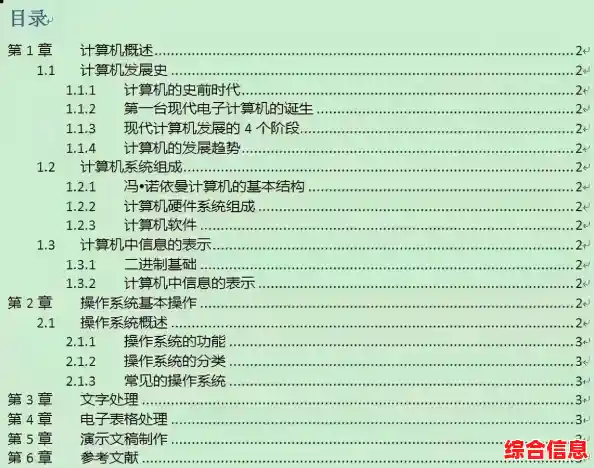
- 找到“样式”功能区:在Word软件的“开始”选项卡下,你会看到一个名为“样式”的区域,里面有很多像“标题1”、“标题2”、“正文”这样的方块。
- 应用样式:用鼠标选中你的文章主标题(第一章 引言”),然后用鼠标左键单击“样式”库里的“标题1”,你会发现文字的字体、大小可能变了,这没关系,之后可以统一调整,重要的是,Word现在知道这段文字是最高级别的标题了。
- 应用多级标题:选中下一级的标题(1.1 研究背景”),点击“标题2”,再下一级的小节标题(1.1.1 国内外现状”),就应用“标题3”,这样,你就构建了一个清晰的层级结构:“标题1”是父级,“标题2”是子级,“标题3”是孙级。
简单说,你的任务就是把文档里所有需要进入目录的标题,都用对应的“标题1”、“标题2”、“标题3”样式标记好。
第二步:插入目录——一键生成
当地基打好后,建房子就很快了。

- 定位光标:将鼠标光标移动到你想放置目录的位置,通常是文档的开头或摘要后面。
- 插入目录:点击Word顶部菜单的“引用”选项卡,在最左边找到“目录”按钮。
- 选择自动目录:点击“目录”按钮后,会弹出一个下拉菜单,里面有几个预设的自动目录样式,自动目录1”或“自动目录2”,直接点击其中一个,Word就会瞬间在你光标的位置生成一个包含所有页码、格式整齐的目录。
第三步:更新目录——一劳永逸
这是自动目录最神奇的地方,当你修改了文章内容,增加了新的章节,或者某些内容的页码发生了变化后,你不需要手动去改目录。
- 找到更新按钮:用鼠标在自动生成的目录区域内任意位置点击一下,目录区域的左上角会出现一个“更新目录”的按钮。
- 选择更新类型:点击“更新目录”按钮,会弹出一个小窗口,给你两个选择:
- 只更新页码:如果你只是增加了内容,导致页码变了,但标题文字本身没改,选这个最快。
- 更新整个目录:如果你不仅修改了页码,还增加、删除或修改了标题文字(比如把“第一章”改成了“第一部分”),那么一定要选这个。
- 确认更新:点击“确定”后,目录就会立刻更新为最新的状态,包括所有新的标题和正确的页码。
第二部分:最佳实践——让目录更完美
掌握了基本操作,下面这些技巧能让你的目录更专业、更易读。
- ,最后加目录:最好在整篇文档的内容都基本定稿之后,再插入目录,这样可以避免在写作过程中频繁更新目录,减少不必要的操作。
- 样式,别怕修改:很多人觉得Word自带的“标题1”样式太丑,字体太大,没关系,你可以自定义,在“开始”选项卡的“样式”库里,在“标题1”上右键单击,选择“修改”,然后就可以随意更改它的字体、大小、颜色、段落间距等,修改后,所有应用了“标题1”样式的文字都会自动更新,而且目录中的格式也会同步变化,这是保持全文格式统一最高效的方法。
- 目录层级要清晰,不要过深:通常建议目录层级控制在3-4级以内(即用到标题3或标题4),层级太多会让目录显得非常复杂,反而不利于阅读,想想看,一个目录点开还有五六层,读者会很容易迷失。
- 善用“导航窗格”辅助写作:当你正确使用了标题样式后,可以点击“视图”选项卡,勾选“显示”组里的“导航窗格”,这时Word左侧会出现一个窗口,里面实时显示你文档的所有标题结构,你可以通过点击导航窗格里的标题,快速跳转到文档的相应部分,对于长文档的写作和校对非常有帮助。
- 检查最终排版:在文档最终定稿、打印或导出为PDF之前,务必最后更新一次目录,并检查一遍是否有奇怪的格式问题,比如页码对不齐、虚线(前导符)不连续等,确保目录的完美是专业性的体现。
Word的自动目录功能是一个“一次设置,终身受益”的工具,它背后的逻辑就是“样式”的应用,只要你养成了用样式来规范标题的习惯,不仅能轻松搞定目录,还能极大地提高长文档的排版效率和一致性,花十分钟学会它,将会为你未来所有文档处理工作节省大量时间。